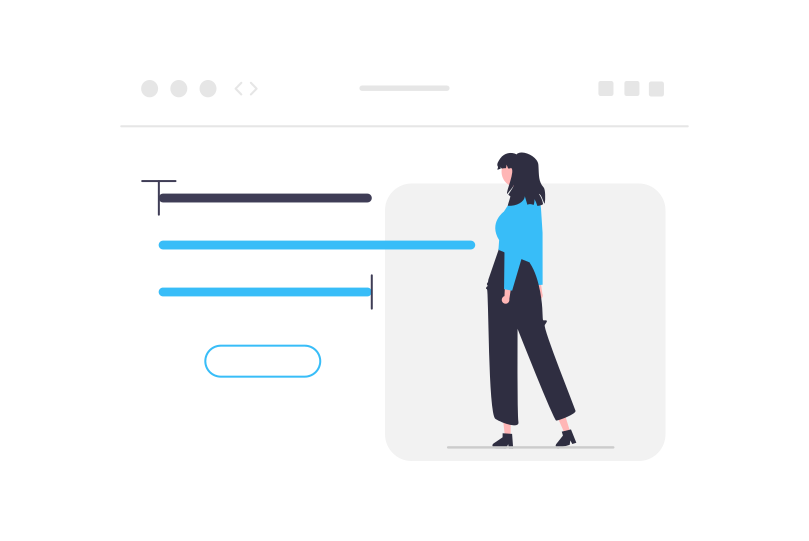JavaScriptでJSONを扱うには、JSON.stringify()とJSON.parse()の2つのメソッドが非常に重要です。
これらを使いこなすことで、JavaScriptとJSONの変換が自由自在になります。
本記事では、その使い方を実例とともに詳しく解説していきます。

- 現役のフルスタックエンジニアとして活躍中
- 開発チームリーダーとして複数プロジェクトをリード
- 副業プログラミングスクール講師として数百名以上を指導してきた教育のプロ
- プログラミングスクールのカリキュラム執筆経験あり
JSONとは
JSONとは「JavaScript Object Notation」の略で、JavaScriptのオブジェクト表記法をベースにした軽量なデータ記述言語です。
プログラミング言語に依存せずデータの受け渡しができるため、さまざまな場面で使われています。
JSONの基本的な記法は以下のようになります。
{
"name": "Taro",
"age": 25,
"city": "Tokyo"
}JSONは、{}(中括弧)で囲まれたオブジェクトと、[](角括弧)で囲まれた配列を組み合わせて構成されます。オブジェクトのプロパティは"キー": 値の形式で記述し、複数ある場合はカンマ,で区切ります。
JSON.stringify()の使い方
JSON.stringify()は、JavaScriptのオブジェクトをJSON形式の文字列に変換するメソッドです。
基本的な使い方
JSON.stringify()の基本的な使い方は次の通りです。
const obj = {
name: 'Taro',
age: 25,
city: 'Tokyo'
};
const json = JSON.stringify(obj);
console.log(json);
// 出力結果: {"name":"Taro","age":25,"city":"Tokyo"}JSON.stringify()に渡したオブジェクトが、JSON形式の文字列に変換されました。
整形して出力する
JSON.stringify()の第3引数にスペースの数を指定すると、整形された見やすいJSON文字列を得ることができます。
const obj = {
name: 'Taro',
age: 25,
city: 'Tokyo'
};
const json = JSON.stringify(obj, null, 2);
console.log(json);
/* 出力結果:
{
"name": "Taro",
"age": 25,
"city": "Tokyo"
}
*/整形されたJSONが出力されました。スペースの数は数値だけでなく、タブ文字'\t'なども指定できます。
JSON.stringify()の注意点
- 値が
undefined、関数、シンボルの場合は変換できずに無視されます。 - 日付型は文字列として出力されます。
- 循環参照があるオブジェクトは変換できません。
JSON.parse()の使い方
JSON.parse()は、JSON形式の文字列をJavaScriptのオブジェクトに変換するメソッドです。
基本的な使い方
JSON.parse()の基本的な使い方は次の通りです。
const json = '{"name":"Taro","age":25,"city":"Tokyo"}';
const obj = JSON.parse(json);
console.log(obj.name); // 出力結果: Taro
console.log(obj.age); // 出力結果: 25JSON形式の文字列がオブジェクトに変換され、各プロパティにアクセスできるようになりました。
JSON.parse()の注意点
- パースするJSON文字列が不正な形式だとエラーが発生します。
- JSON形式にはコメントを書けません。コメント付きのJSON文字列をパースするとエラーになります。
JSON.stringify()とJSON.parse()を使った変換のサンプル
ここからは、JSON.stringify()とJSON.parse()を使ったオブジェクトとJSON文字列の相互変換の具体例をいくつか見ていきましょう。
配列を含むオブジェクトの変換
const obj = {
name: 'Taro',
age: 25,
hobbies: ['sports', 'music']
};
const json = JSON.stringify(obj);
console.log(json);
// 出力結果: {"name":"Taro","age":25,"hobbies":["sports","music"]}
const parsed = JSON.parse(json);
console.log(parsed.hobbies[0]); // 出力結果: sportsネストしたオブジェクトの変換
const obj = {
name: 'Taro',
age: 25,
address: {
city: 'Tokyo',
country: 'Japan'
}
};
const json = JSON.stringify(obj);
console.log(json);
// 出力結果: {"name":"Taro","age":25,"address":{"city":"Tokyo","country":"Japan"}}
const parsed = JSON.parse(json);
console.log(parsed.address.city); // 出力結果: Tokyoトップレベルが配列の場合
const arr = [
{ name: 'Taro', age: 25 },
{ name: 'Hanako', age: 23 }
];
const json = JSON.stringify(arr);
console.log(json);
// 出力結果: [{"name":"Taro","age":25},{"name":"Hanako","age":23}]
const parsed = JSON.parse(json);
console.log(parsed[1].name); // 出力結果: Hanakoまとめ
本記事では、JavaScriptにおけるJSONの扱い方、特にJSON.stringify()とJSON.parse()の使い方について解説しました。
JSON.stringify()はJavaScriptのオブジェクトをJSON文字列に変換するJSON.parse()はJSON文字列をJavaScriptのオブジェクトに変換する- オブジェクトの値が
undefined、関数、シンボルの場合は変換時に無視される - 変換元のJSON文字列が不正な形式だと
JSON.parse()でエラーが発生する
JSONは現代のWebアプリケーション開発に欠かせない存在です。
JSON.stringify()とJSON.parse()を使いこなすことで、サーバーとのデータのやりとりがスムーズになります。
ぜひ実際のコードの中で活用してみてください。
コスパよく JavaScript を学習できる Udemy 講座人気ランキング
ちなみに姉妹サイトの Learning Next では、JavaScript を独学で学べる Udemy 講座の人気ランキングや、各講座の受講生レビューをもとにした分析スコアを公開しています。
「学習にあまりお金をかけたくない…」「スクールに通う時間がない」という方は、こちらを参考に Udemy 講座の学習も検討してはいかがでしょうか?
▶️ UdemyでJavaScriptを学べる講座の人気ランキング – Learning Next
ひとめで良い点・悪い点、さらにおすすめポイントが分かりますので、講座選びで失敗したくない方はぜひ活用してみてください!